Hỗ trợ tư vấn
Tư vấn - Giải đáp - Hỗ trợ đặt tài liệu
Mua gói Pro để tải file trên Download.vn và trải nghiệm website không quảng cáo
Tìm hiểu thêm » Hỗ trợ qua ZaloTết Quý Mão 2023 đang đến rất gần rồi, khắp các nẻo đường đâu đâu cũng thấy mọi người nô nức đi sắm tết, chuẩn bị thật chu đáo đón tết nguyên đán, hòa chung không khí đó bạn có muốn chuẩn bị gì để dành tặng những người thân yêu của mình không?
Tạo thiệp chúc mừng hay tự tay viết những câu đối dành tặng mọi người sẽ là món quà tinh thần vô cùng ý nghĩa. Vậy mời bạn tham khảo bài viết dưới đây để viết chữ ông đồ hay tạo chữ thư pháp, góp phần tạo thêm không khí cho ngày tết nhé:
Bước 1: Đầu tiên hãy tải font chữ thư pháp về máy tính. Sau đó copy những font chữ thư pháp muốn cài vào thư mục sau:
C:\Windows\Fonts.
Tại thư mục này, bạn hãy nhấn chuột phải vào khoảng trống bất kỳ và paste những font chữ thư pháp đó vào. Khi đó, máy tính sẽ tự động cài những font chữ thư pháp đó vào máy cho bạn.
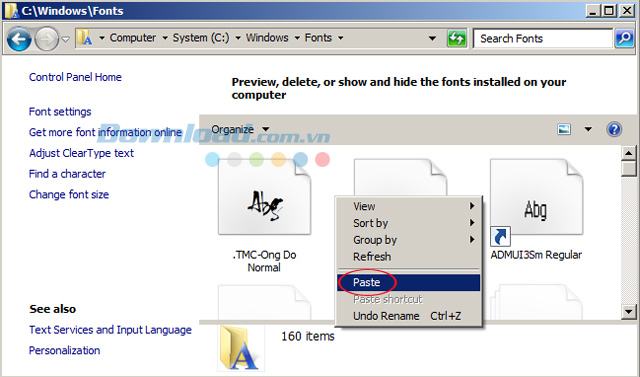
Bước 2: Mở ứng dụng Paint có sẵn trên Windows lên, rồi trên thanh công cụ bạn hãy nhấn chuột vào biểu tượng chữ A để tạo chữ ông đồ.
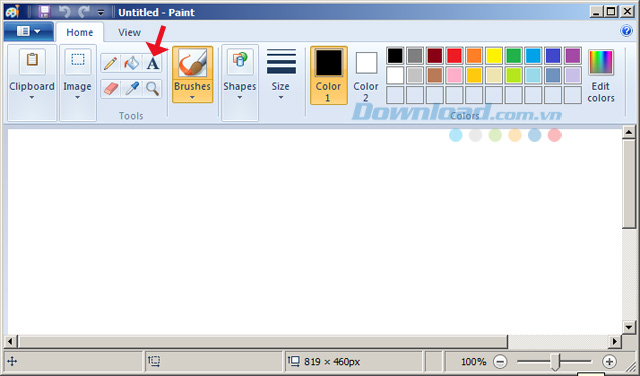
Bước 3: Để gõ được tiếng Việt có dấu bạn phải chuyển chế độ gõ VNI, cách thực hiện cũng rất đơn giản bạn chỉ cần nhấn chuột phải vào biểu tượng Unikey trên thanh Taskbar, rồi chọn VNI Windows.
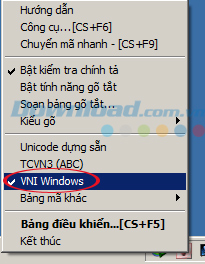
Bước 4: Bây giờ bạn hãy gõ chữ vào, rồi lựa chọn kiểu font chữ, kích cỡ font chữ, định dạng font chữ, màu chữ sao cho đúng sở thích của mình.
Lưu ý: Hãy chọn các kiểu font thư pháp ở đây có rất nhiều kiểu font thư pháp cho bạn lựa chọn như: font chữ ông đồ, font thư pháp 1, font thư pháp 2, font thư pháp 3, font chữ viết tay).

Viết chữ ông đồ trên Paint.
Đầu tiên bạn hãy mở Word lên. Sau đó, chọn font chữ thư pháp ưng ý, có rất nhiều font chữ cho bạn lựa chọn.
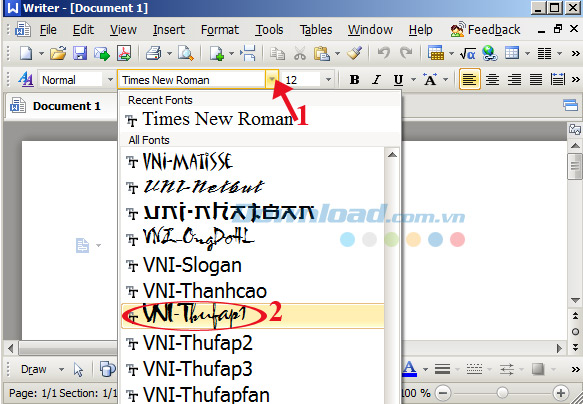
Sau đó, gõ chữ vào, cũng tại đây bạn có thể căn chỉnh, thay đổi cỡ chữ, màu chữ.... một cách dễ dàng để phù hợp với sở thích của mình.
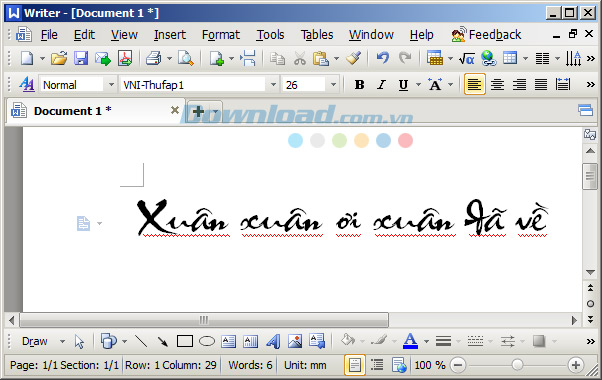
Viết chữ thư pháp trên Word.
Giờ đây, bạn có thể viết bất cứ chữ nào mà mình muốn bằng font chữ ông đồ, font chữ thư pháp ngay trên máy tính thật đơn giản và nhanh chóng. Hoặc bạn có thể viết chữ thư pháp lên những tấm thiệp chúc mừng năm mới bằng phần mềm Picture Collage Maker để gửi tặng những người thân yêu của mình. Chắc chắn mọi người sẽ rất thích.
Ngoài ra, bạn còn có thể tham khảo cách bày mâm cỗ cúng ông Công ông Táo, bài cúng ông Công ông Táo, bài cúng tất niên để chuẩn bị thật chu đáo cho Tết Canh Tý năm nay.
Chúc các bạn thực hiện thành công!
Theo Nghị định 147/2024/ND-CP, bạn cần xác thực tài khoản trước khi sử dụng tính năng này. Chúng tôi sẽ gửi mã xác thực qua SMS hoặc Zalo tới số điện thoại mà bạn nhập dưới đây: